क्या आप Xfinity सेवाओं के साथ समस्याएँ हैं? अपने इंटरनेट कनेक्शन को बेहतर बनाने के तरीकों में से एक यह है कि अपने Xfinity डिवाइस को बदलने के लिए एक अच्छा मेष राउटर ढूंढना। चूंकि Eero सबसे लोकप्रिय मेष राउटर में से एक है, हमने सोचा कि हमें आपको इन दो उपकरणों को जोड़ने और यह समझाने के लिए एक पूर्ण मार्गदर्शिका देनी चाहिए कि क्या और कैसे संभव है!

क्या Eero Xfinity के साथ काम करता है?
सबसे सरल उत्तर जो हम आपको दे सकते हैं, वह है हां, ईरो मेश राउटर को इष्टतम वायरलेस सिग्नल के लिए एक्सफ़िनिटी डिवाइस से जोड़ा जा सकता है। वास्तव में, Eero राउटर XFinity सहित अधिकांश इंटरनेट प्रदाताओं द्वारा इंटरनेट कनेक्शन को मजबूत करने के लिए सबसे आम विकल्प हैं।
क्या आपको Xfinity डिवाइस के बजाय Eero राउटर का विकल्प चुनना चाहिए?
इस प्रश्न का उत्तर वास्तव में आपकी प्राथमिकताओं और आपके घर की जरूरतों पर निर्भर करता है। सामान्य तौर पर, सभी Xfinity मॉडेम और राउटर बहुत उच्च गुणवत्ता वाले उपकरण हैं। वे आपको एक मजबूत संकेत प्रदान करने में सक्षम होना चाहिए और बहुत टिकाऊ हैं। इस प्रकार, आपको उनके बारे में चिंता नहीं करनी चाहिए कि आप लंबे समय तक न चले।
इसके अलावा, Xfinity ने आपको अपनी सेवाओं के साथ अपने स्वयं के उपकरणों का उपयोग करना बहुत आसान बना दिया। यही कारण है कि एक Xfinity राउटर स्थापित करने की प्रक्रिया आपको कुछ मिनट से अधिक समय तक ले जाती है।
Eero मेष राउटर के साथ आपके विकल्प
दूसरी ओर, Eero सबसे शक्तिशाली जाल राउटर में से एक के साथ आया था। बड़े घरों के लिए यह एक अद्भुत विकल्प है। Whats अधिक, यदि आपके घर के लोग अक्सर ऐसी गतिविधियाँ करते हैं, जिनके लिए अधिक बैंडविड्थ की आवश्यकता होती है, जैसे कि स्ट्रीमिंग और बड़ी फ़ाइलों को डाउनलोड करना, तो Eero राउटर एक आदर्श विकल्प होगा। तो, प्रदर्शन-वार, ईरो एक बेहतर विकल्प है।

इसके अलावा, ईरो डिवाइस नियंत्रण और लचीलेपन के कारण जल्दी से बहुत लोकप्रिय हो गए। उनके उत्पादों के साथ आने वाली सुविधाएँ अधिकांश घरों के लिए बहुत उपयोगी होंगी, लेकिन विशेष रूप से गेमर्स के साथ।
यदि आप नहीं चाहते हैं कि XFinity अपने होम नेटवर्क पर नियंत्रण रखें, या आप इसकी निगरानी क्षमता को कम करना चाहते हैं, तो यह अन्य निर्माताओं, जैसे Eero से राउटर पर स्विच करने के लिए स्मार्ट होगा।
हालांकि, उनके उदात्त गुणों के कारण, ईरो उत्पाद महंगे पक्ष में हैं। इस प्रकार, यदि आप इस कंपनी से मेष राउटर का विकल्प चुनने का निर्णय लेते हैं, तो आपको बहुत अधिक पैसा खर्च करने के लिए तैयार रहना चाहिए।
इसके अलावा, एक मेष राउटर एक बहुत अधिक जटिल उपकरण है। नतीजतन, एक सीखने की अवस्था है, और इसे स्थापित करने में आपको थोड़ा और समय लगेगा। सौभाग्य से, Eero राउटर स्पष्ट निर्देशों के साथ आता है। इसलिए, कॉन्फ़िगरेशन तब तक नहीं लेगा जब तक कि यह समान उत्पादों के साथ होगा।
XFINITY सिस्टम से Eero मेष राउटर को कैसे कनेक्ट करें
Eero मेष राउटर को XFinity इंटरनेट मॉडेम से जोड़ने की प्रक्रिया किसी भी अन्य मेष राउटर के साथ ही होगी। इन दो उपकरणों को जोड़ने के लिए, आपको ब्रिज मोड सुविधा का उपयोग करना होगा।
ब्रिज मोड का मुख्य उद्देश्य Xfinity डिवाइस की क्षमताओं को प्रतिबंधित करना है। नतीजतन, अगली बार जब आपको इंटरनेट कनेक्शन की आवश्यकता होती है, तो आपका Xfinity डिवाइस Eero राउटर को सभी काम करने की अनुमति देगा। आप इस सुविधा को राउटर सेटअप कॉन्फ़िगरेशन पृष्ठ पर पाएंगे।
Eero मेष राउटर को XFinity से जोड़ना
सबसे पहले, आपको ईथरनेट केबल लेना चाहिए जो राउटर के साथ आया था और एक छोर को Xfinity राउटर में और दूसरे को अपने कंप्यूटर में प्लग करना चाहिए। आपको ईथरनेट केबल को समर्पित राउटर पर पोर्ट का उपयोग करना चाहिए। ज्यादातर मामलों में, इसके नीचे LAN लिखा जाएगा। फिर, आपको XFinity राउटर कॉन्फ़िगरेशन पृष्ठ पर जाना चाहिए।
ऐसा करने के लिए, आपको खोज बार में बस 10.0.0.1 टाइप करने की आवश्यकता है। अगला, आपको लॉग इन करने के लिए अपने उपयोगकर्ता नाम और पासवर्ड का उपयोग करना चाहिए। यदि आपने पहली बार XFinity राउटर का उपयोग करते समय अपनी क्रेडेंशियल्स बदल दिए हैं, तो आपको अपने नए उपयोगकर्ता नाम और पासवर्ड में टाइप करना होगा। दूसरी ओर, पहली बार उपयोगकर्ता राउटर पर या उसके बॉक्स पर कहीं न कहीं अपनी क्रेडेंशियल्स पाएंगे।
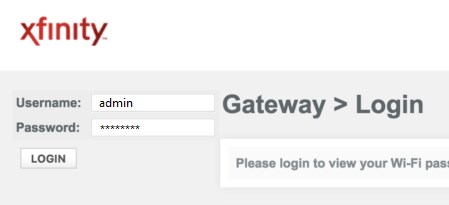
एक बार जब आप सफलतापूर्वक लॉग इन करते हैं, तो आपको गेटवे टैब की तलाश करनी चाहिए। ज्यादातर मामलों में, स्क्रीन के बाईं ओर। अगला, आपको एक नज़र विकल्प पर प्रवेश द्वार में जाने की आवश्यकता है। फिर आप अपने Xfinity डिवाइस पर ब्रिज मोड को सक्रिय करने में सक्षम होंगे। अंत में, आपको अपने परिवर्तनों को सहेजना चाहिए और बाहर निकलना चाहिए।
अनुशंसित पाठ:
- क्या ईरो सुरक्षित वास्तव में इसके लायक है?
- ईरो ब्लिंकिंग ब्लू लाइट को ठीक करने के 6 तरीके
- ईरो ब्लिंकिंग व्हाइट: क्यों और कैसे इसे ठीक करें?
अब ईरो मेश राउटर स्थापित करने का समय है! यह प्रक्रिया आपके द्वारा XFINITY डिवाइस के माध्यम से जाने के समान है। आप अपने Xfinity राउटर के LAN पोर्ट में पहले इस्तेमाल किए गए ईथरनेट कॉर्ड को छोड़ सकते हैं। फिर, आप अपने कंप्यूटर से दूसरे छोर को अनप्लग कर सकते हैं और इसे Eero डिवाइस के WAN पोर्ट में रख सकते हैं।
आपको किसी भी अतिरिक्त कदम से गुजरना होगा क्योंकि उपकरणों को अब आपको एक स्थिर इंटरनेट कनेक्शन प्रदान करने में एक साथ काम करना चाहिए। यह सुनिश्चित करने के लिए कि आप सब कुछ ठीक से सेट करते हैं, आपको अपने उपकरणों को फिर से शुरू करना चाहिए। कनेक्शन का परीक्षण करने से पहले आप उन्हें ठीक से चालू करने के लिए कुछ मिनट दे सकते हैं।
अपने Eero डिवाइस को XFINITY से जोड़ने पर अंतिम विचार
XFinity सेवाओं का उपयोग करते समय अपने इंटरनेट कनेक्शन को गति देने के लिए बहुत सारे शानदार तरीके हैं। उनमें से एक Xfinity एक से जुड़ने के लिए एक मेष राउटर का चयन करके है। ईरो राउटर बाजार में उस तरह के सर्वश्रेष्ठ उत्पादों में से हैं, यही वजह है कि उन्हें चुनना एक महान विचार है!
उम्मीद है, हमारे लेख ने आपको अपने विकल्पों को तौलने में मदद की और यह तय किया कि क्या आपके घर के लिए ईरो राउटर खरीदना है। इसके अलावा, हमने आपको इन दोनों उपकरणों को केवल कुछ मिनटों में जोड़ने पर पूरी तरह से गाइड के साथ प्रस्तुत किया!
